VLOOKUP-funktion i Excel
Vlookup excel-funktion er en indbygget referencefunktion, der bruges til at finde ud af bestemte data fra en gruppe data eller interval, der også er kendt som tabelarray, vlookup-formlen bruger i alt fire argumenter, det første argument er referencecellen og det andet argumentet er tabelarrayet, det tredje argument er kolonnetallet, hvor vores data er, og det fjerde matchende kriterier.
Mens vi arbejder med to eller flere datasæt, støder vi på en situation, hvor behovet er at sammenligne eller sammenkæde datasættene. Nogle tidsmål kan også være at trække de matchende eller tilsvarende data fra et bestemt datasæt til sæt af identifikatorer. I Excel kan dette problem løses ved hjælp af forskellige funktioner som VLOOKUP , Index, Match, IF osv. Hvor VLOOKUP Excel-funktion er den nemmeste og i vid udstrækning brugt til at løse ethvert excel-problem.
Når VLOOKUP- funktionen kaldes, søges den værdi, der skal slås op, i kolonnen længst til venstre i tabelarrayet, som er sendt som en reference i VLOOKUP-funktionen excel. Når opslagsværdien er fundet, returnerer den den tilsvarende værdi fra tabelarrayet.
V i VLOOKUP står for lodret søgning (i en enkelt kolonne), mens H i HLOOKUP står for vandret søgning (inden for en enkelt række).
Den LOPSLAG Excel-funktionen er en indbygget funktion i Microsoft Excel, som er blevet kategoriseret som en opslag / reference Funktion.

VLOOKUP Formel
VLOOKUP-formlen i Excel er som følger:

Forklaring
VLOOKUP-formel i excel accepterer følgende argumenter:
- Lookup_value: Er den værdi eller id, der skal seares i en tabel
- Table_array: Er den tabel eller det interval, som Lookup_value blev søgt i
- Col_index: Er kolonnenummeret i tabellen, hvor den matchende værdi skal returneres. Den første kolonne er 1.
- Range_lookup: (Valgfrit). Hvis denne parameter udelades, er den som standard '1'. Range_lookup kan acceptere følgende parameter:
- '0' eller 'FALSE' for et nøjagtigt match
- '1' eller 'TRUE' for en omtrentlig kamp
Hvordan bruges VLOOKUP i Excel?
Inden du kommer i gang med V-lookup-funktionen i Excel, skal du gennemgå følgende nøglevejledninger:
- Generelt finder du, at termopslagsværdi bruges i stedet for værdi, der skal slås op. Begge er ens.
- I den tabelhenvisning eller det interval, hvor opslagsværdien er placeret, skal opslagsværdikolonnen altid være i den første kolonne, som VLOOKUP fungerer korrekt. For VLOOKUP i et exceleksempel, hvis opslagsværdien er i celle D2, skal dit interval starte med D.
- Du skal tælle søjlenummer, som du vil returnere i Vlookup-formlen i excel fra starten af tabelkolonnen. For VLOOKUP i excel-eksempel, hvis du angiver C2: E5 som området, skal du tælle C som den første kolonne, C som den anden osv.
- Eventuelt kan du indtaste SAND eller '0', hvis du vil have et omtrentligt match eller FALSK '1', hvis du vil have et nøjagtigt match af returværdien. Standardværdien af Vlookup vil altid blive indstillet til SAND eller omtrentlig match.
Nedenfor er Vlookup-formlen i excel efter at have samlet alt ovenstående:
= VLOOKUP (opslagsværdi, rækkevidden eller tabelreferencen, der indeholder opslagsværdien, kolonnetallet fra det område, der skal returneres, SAND for et omtrentligt match eller FALSK for et nøjagtigt match).
Eksempler
Lad os tage et par VLOOKUP i excel-eksempler, før vi bruger excel Vlookup-funktionen:
Eksempel nr. 1
I nedenstående regneark har vi medarbejderdata. Vores mål er at trække matchende data for et sæt medarbejder-id'er, der findes i højre sidetabel.
Inde i VLOOKUP-funktionen i Excel har vi bestået de krævede parametre. Trin,
vælg opslagsværdien, som er cellen G4 ,
bestå tabelhenvisningen , som er B4: D10 ,
kolonnenummeret i tabellen, der skal returneres her, har vi brug for e-mail, så det er 3 , og
match-type som '0', hvilket betyder, at vi har brug for et nøjagtigt match.
VLOOKUP-formlen i excel kan omskrives som = Vlookup (G9, $ B $ 4: $ D $ 10,3,0), som returnerer [email protected].
Hvis du overvejer, hvad der er formålet med at bruge $ logon-tabelhenvisning, skal du fortsætte med at læse dette. $ -Tegnet bruges til at fryse tabelhenvisningen ved hjælp af funktionsnøgleordet F4 også kaldet absolut henvisning. Så hvis du trækker VLOOKUP Excel-formlen til under cellerne, forbliver tabelhenvisningen uændret.

Bemærk: For opslagsværdien = 169 er der ingen post med den samme værdi i kolonnen Medarbejder-id. Derfor returnerer VLOOKUP-formlen i excel her fejl som # N / A. Hvis der ikke findes noget, returnerer det # N / A.
Eksempel 2
Det er ikke nødvendigt, at opslagsværdien skal være et tal. Det kan være en streng eller en række tegn.
I dette eksempel på VLOOKUP-funktion vil vi igen bruge det samme datasæt, men opslagsværdien ændres til en e-mail-adresse, og til gengæld vil vi gerne se medarbejder-id for den angivne e-mail.
Inde i VLOOKUP-formlen i Excel har vi bestået de krævede parametre som følger:
vælg opslagsværdien, der er cellen H8 eller fra kolonne H,
bestå tabelhenvisningen , som er B4: D10 ,
kolonnenummeret i tabellen, der skal returneres her, har vi brug for medarbejder-id, så det er 3 , og
match-type som '0', hvilket betyder, at vi har brug for et nøjagtigt match.
Du har bemærket, at vi i opslagsdatasættet har flyttet kolonnen E-mail til venstre for tabellen. Dette er begrænsningen af Vlookup-formlen i Excel; dvs. kolonnen for opslagsværdi skal være til venstre.
Vi kan omskrive VLOOKUP-formlen i excel = Vlookup (gagan @ yahoo.com, B4: E10,2,0) denne returnerer værdi 427.

Eksempel 3

Nu vil du slå et gen-ID op i de givne data og ønsker at se dets funktion. Værdien (gen-ID) til opslag er angivet i celle F4. For at slå værdien op og returnere dens funktion kan du bruge VLOOKUP-formlen i Excel:
= VLOOKUP (F4, A3: C15, 3)
F4 - værdi at slå op
A3: C15 - tabel array
3 - kolonneindeks med den krævede returværdi
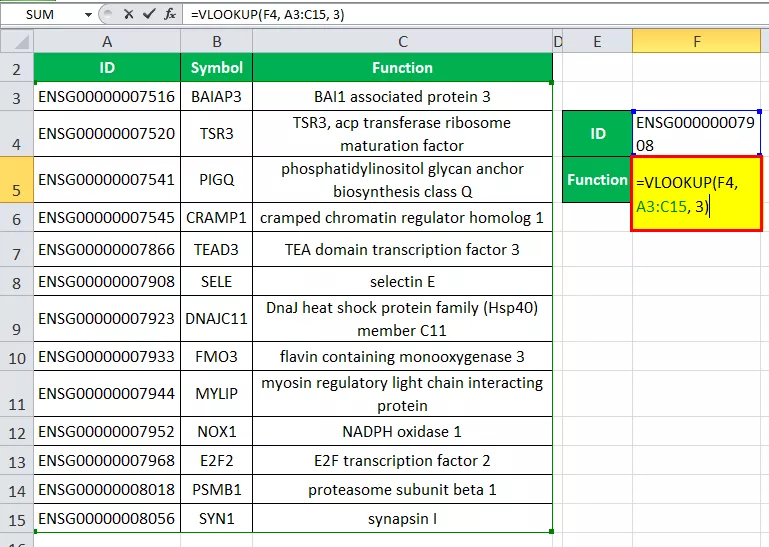
Det returnerer funktionen af det tilsvarende ID.

Ting at bemærke
- Denne funktion kan returnere enhver datatype, såsom numerisk, dato, streng osv.
- Hvis du vælger FALSE for parameteren approximate_match, og hvis der ikke findes noget nøjagtigt match, returnerer Vlookup-funktionen # N / A.
- Hvis du vælger SAND for parameteren approximate_match, og hvis der ikke findes nogen nøjagtig matchning, returneres den næste mindre værdi.
- Indeksnummeret skal ikke være mindre end 1, og ellers returnerer Vlookup-funktionen #VÆRDI !.
- Hvis værdien for indeksnummer er større end antallet af kolonner i referencetabellen, returnerer Vlookup-funktionen fejlen #REF !.
- Denne funktion skal anvendes på et datasæt, der ikke indeholder duplikat i opslagskolonnen i tabelarrayet. Vlookup-funktionen returnerer den første post, hvor værdien matcher i en tabel.
- Hvis du leder efter tal på en liste med tal, skal du sørge for, at de ikke er formateret som tekst.









